如何在Windows 11中设置分区加密?请提供Windows 11系统中设置分区加密的步骤。
2024-02-27 11:07:14 作者:思玩系统 来源:网络
我们电脑中的磁盘分区按照个人偏好保存不同类型的文件。但是一些使用win11系统的用户希望对某些分区进行加密设置,不知道如何操作。幸好,我们可以通过控制面板中的bitlocker驱动器加密来实现。今天的win11教程将分享设置步骤,希望能帮助更多人解决问题。
win11系统分区加密设置方法
打开系统中的“控制面板”。
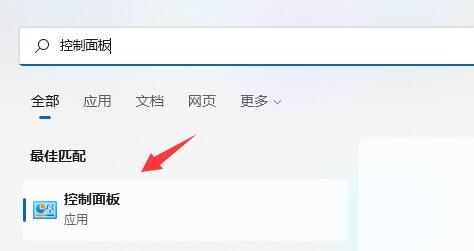
接着,将右上角的查看方式改为“大图标”。
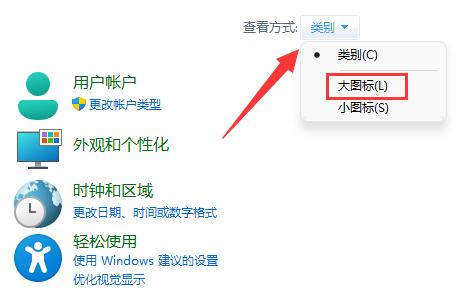
然后打开“bitlocker驱动器加密”选项。

在打开的界面中找到想要加密的分区,点击“启用bitlocker”。
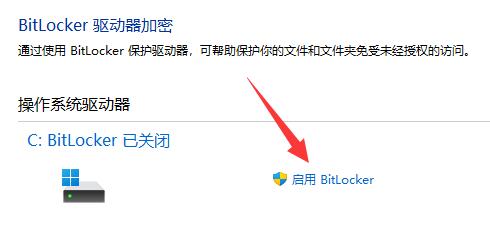
接着,设置解锁密码。
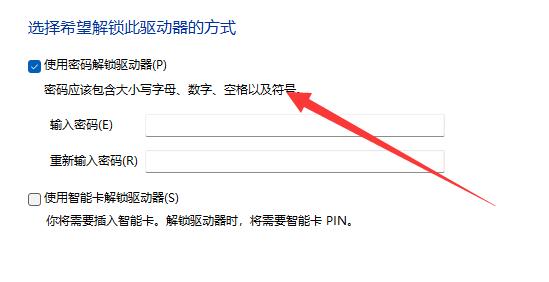
设置完成后,请保存密码以防忘记。
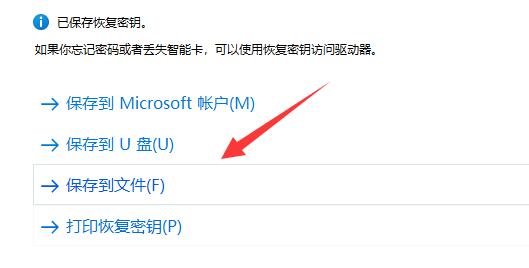
接下来,选择加密的大小,默认即可。
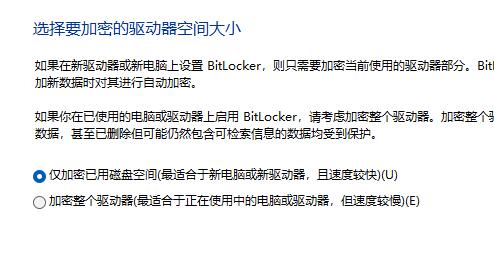
然后,选择加密模式,同样保持默认设置。
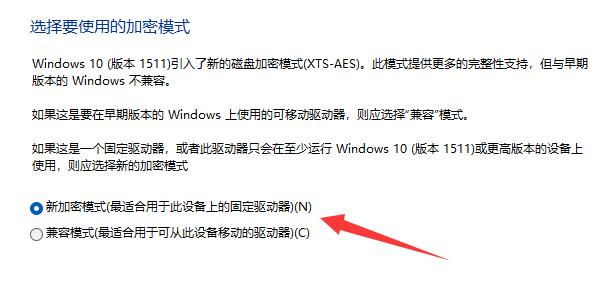
点击“开始加密”,等待加密完成。(分区越大,加密速度越慢)
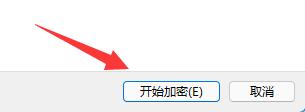
相关教程
热门教程
系统推荐
- 1 GHOST WIN8.1 X86 装机专业版 V2020.04 (32位)
- 2 GHOST WIN8.1 X64 装机专业版 V2020.05 (64位)
- 3 GHOST WIN8.1 X86 装机专业版 V2020.05 (32位)
- 4 GHOST WIN8.1 X64 装机专业版 V2020.06 (64位)
- 5 GHOST WIN8.1 X86 装机专业版 V2020.06 (32位)
- 6 GHOST WIN8.1 X64 装机专业版 V2020.07(64位)
- 7 GHOST WIN8.1 X86 装机专业版 V2020.07 (32位)
- 8 GHOST WIN8.1 64位装机专业版 V2020.08
最新教程
-
如何在Win10设置中启用声音可视化通知功能?
2024-03-11
-
Win10双系统中如何删除一个系统?Win10双系统删除一个系统的步骤
2024-03-11
-
如何将wps文档导入的目录变成虚线?
2024-03-11
-
Win10系统如何进行虚拟内存的优化?Win10系统虚拟内存的优化方法
2024-03-11
-
如何在谷歌浏览器中启用拼写检查?启用拼写检查的方法。
2024-03-11
-
Win10电脑的设置方法允许桌面应用访问相机。
2024-03-11
-
如何在UltraEdit中取消自动检查更新?UltraEdit取消自动检查更新的方法
2024-03-11
-
如何解决win10打开软件时频繁跳出弹窗提示?如何关闭win10的弹窗提示功能?
2024-03-11
-
Win11开机音频文件存储在哪里?Win11开机音频文件位置指南.
2024-03-11
-
如何在EmEditor中设置文件的默认打开编码方式?
2024-03-11